이미지 파일을 PDF로 바꾸고 싶은데 어떻게 해야 할지 막막하셨나요?
JPG, PNG 등의 이미지 파일을 PDF로 변환하면 문서 제출, 파일 정리, 스캔본 저장 등 다양한 상황에서 매우 유용하게 활용할 수 있습니다.
이 글에서는 별도의 프로그램 설치 없이 가능한 온라인 변환 도구부터, Windows, Mac 기본 기능, 스마트폰 앱까지 상황별로 가장 간편한 방법을 정리했습니다.
📌 여러 장의 이미지도 하나의 PDF로 쉽게 합칠 수 있는 방법도 함께 소개하니, 끝까지 읽어보세요.

왜 이미지 PDF 변환이 필요할까?
단순한 이미지 파일을 PDF로 바꾸면 아래와 같은 장점이 있습니다.
- 🔒 문서 보안성 향상: PDF는 쉽게 편집되지 않아 공식 문서로 활용하기에 적합합니다.
- 📂 파일 용량 절감: 이미지보다 압축률이 높아 저장 공간을 절약할 수 있습니다.
- 📱 호환성 우수: 운영체제나 기기에 관계없이 동일한 형식으로 열 수 있어 안정적입니다.
- 📑 여러 이미지를 하나로 합치기 가능: 다수의 이미지도 한 개의 PDF로 통합 저장이 가능합니다.
온라인으로 이미지 파일을 PDF로 변환하는 법
프로그램 설치 없이 빠르게 변환하고 싶다면, 아래 웹사이트들을 추천드립니다.
1. Smallpdf
- 특징: 여러 이미지를 하나의 PDF로 쉽게 결합 가능
- 사용법:
- 홈페이지 접속 후 JPG to PDF 메뉴 선택
- 이미지 파일 업로드
- 정렬 후 "PDF로 변환" 클릭
- 다운로드로 저장
2. ILovePDF
- 장점: 다양한 PDF 관련 기능 제공 (병합, 압축 등)
- 단점: 무료 사용 시 제한이 있을 수 있음
3. Adobe Acrobat Online
- 장점: 고품질 변환 및 Adobe의 신뢰도
- 일부 기능은 유료
🔐 주의사항: 온라인 서비스는 업로드 시 파일이 서버에 저장될 수 있으므로 민감한 자료는 사용에 주의하세요.
Windows에서 이미지 PDF 변환하는 방법
1. Microsoft Print to PDF (Windows 10 이상)
- 방법:
- 이미지 파일을 사진 뷰어 또는 그림판(Paint)으로 엽니다.
- Ctrl + P → 프린터 선택에서 ‘Microsoft Print to PDF’ 지정
- 저장 위치 선택 후 PDF 파일로 저장
2. PDF24 Creator (무료 프로그램)
- https://tools.pdf24.org/
- 다수의 이미지를 한 번에 PDF로 만들 수 있어 유용
3. Adobe Acrobat DC
- 유료지만 고품질 변환과 세부 편집 가능
Mac에서 이미지 PDF로 저장하는 법
1. Preview(미리보기) 앱 활용
- 사용법:
- 이미지 파일을 Preview 앱으로 엽니다.
- 상단 메뉴 → ‘파일’ → ‘PDF로 내보내기’ 클릭
- 저장 후 PDF 파일 생성
2. Pages 앱 활용
- 여러 이미지를 정렬하여 PDF 문서처럼 구성 가능
- 완성 후 ‘파일’ → ‘PDF로 내보내기’로 저장
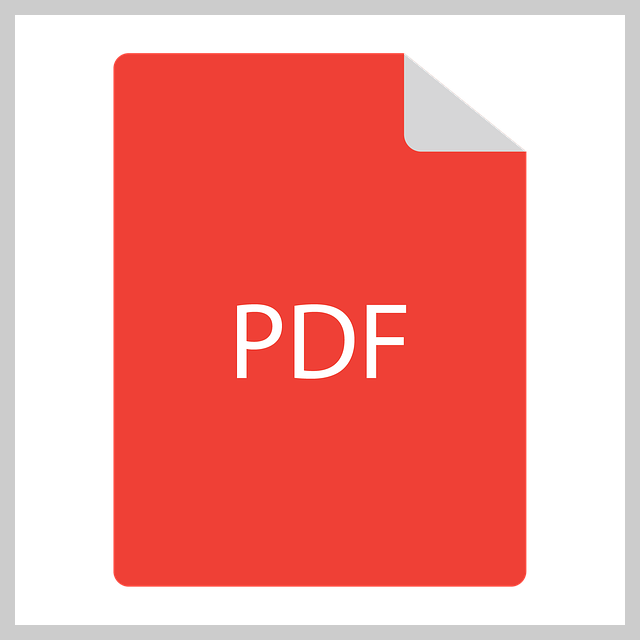


스마트폰으로 이미지 PDF 만들기 (iOS, Android)
1. iPhone (파일 앱 이용)
- 사진 앱 → 이미지 선택 → 공유 → ‘파일에 저장’
- 파일 앱에서 이미지 길게 누르기 → ‘PDF 생성’
2. Android (Google Drive)
- Google Drive 앱 → + 버튼 → ‘스캔’ 선택
- 사진 촬영 후 자동 PDF 저장
3. 추천 앱
| 앱 이름 | 운영체제 | 특징 |
| Adobe Scan | iOS / Android | OCR 기능 탑재, 문서 자동 인식 |
| Microsoft Lens | iOS / Android | 문서 스캔 및 변환, 정리 기능 |
| CamScanner | iOS / Android | 다양한 기능 제공 (일부 유료) |


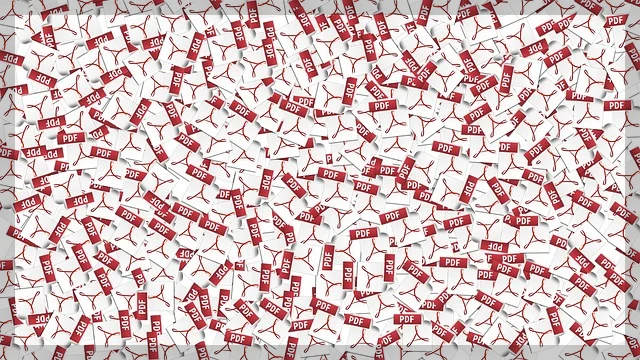
자주 묻는 질문 (FAQ)
Q1. 여러 장의 이미지를 하나의 PDF로 합칠 수 있나요?
A. 네. Smallpdf, PDF24 Creator, Adobe Acrobat, Mac Preview 앱, 스마트폰 앱에서 모두 가능합니다.



Q2. 변환한 PDF 용량이 너무 클 경우 어떻게 하나요?
A. ILovePDF 압축 도구나 Adobe Acrobat의 압축 기능을 사용하세요.
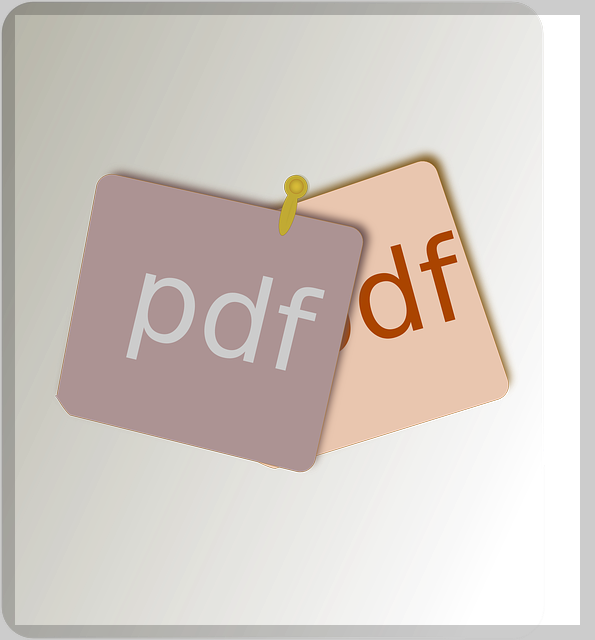

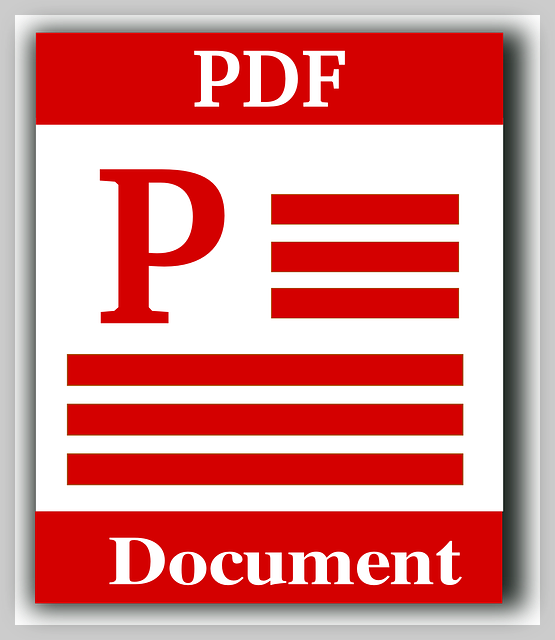
Q3. 변환한 PDF를 다시 편집할 수 있나요?
A. 간단한 편집은 가능하지만, 세부 수정은 Adobe Acrobat Pro 또는 전문 PDF 편집기를 이용해야 합니다.



Q4. 완전히 무료인 변환 앱이 있나요?
A. Adobe Scan, Microsoft Lens, Google Drive 스캔 기능은 무료로 사용 가능합니다.



Q5. 온라인 변환 사이트는 안전한가요?
A. 대부분 안전하지만, 개인정보나 중요한 파일은 PC나 모바일 앱을 활용한 오프라인 변환이 더 안전합니다.



마무리하며
이미지 파일을 PDF로 변환하는 방법은 생각보다 다양하고 간단합니다.
특히 문서 제출이나 스캔 파일 저장 등 실생활에서 자주 사용되기 때문에, 각 기기별로 변환 방법을 익혀두면 매우 유용합니다.
📌 빠르게 변환이 필요할 땐 온라인 도구를, 보안이 필요한 작업에는 오프라인 프로그램이나 스마트폰 앱을 활용하세요.


